story of my life
過去の蓄積を見るために書く日記.
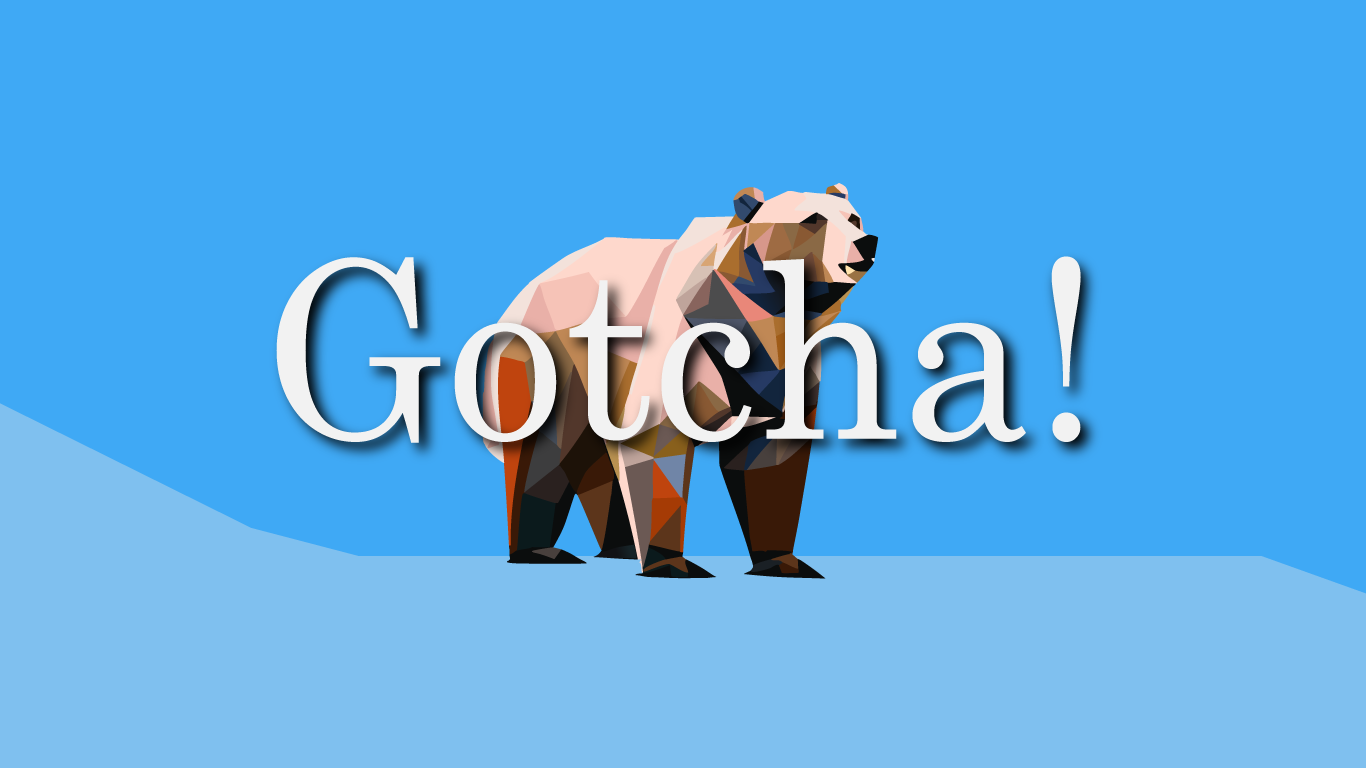
画像系生成AIはガチャ
2024.01.31
Gotcha は、英語のスラングで「わかった」「捕まえた」という意味です。日常会話でよく使われ、”I got you”を略したものです。 おはようございます、画像系生成AIはガチャです。何度も生成 […]
![]() 著者名
@taoka_toshiaki
著者名
@taoka_toshiaki
※この記事は著者が40代前半に書いたものです.
Profile
高知県在住の@taoka_toshiakiです、記事を読んで頂きありがとうございます.
数十年前から息を吸うように日々記事を書いてます.たまに休んだりする日もありますがほぼ毎日投稿を心掛けています😅.
SNSも使っています、フォロー、いいね、シェア宜しくお願い致します🙇.
SNS::@taoka_toshiaki
タグ
Gotcha, I got you, illustrator, jpg, Midjourney, png, スラング, そこらへん, プロンプト, ベータ版, ベクター機能, ベクター画像, ミッドジャーニー, むら, 前述, 生成AI, 画像生成AI, 精度, 近い絵柄, 通りミッドジャーニー,
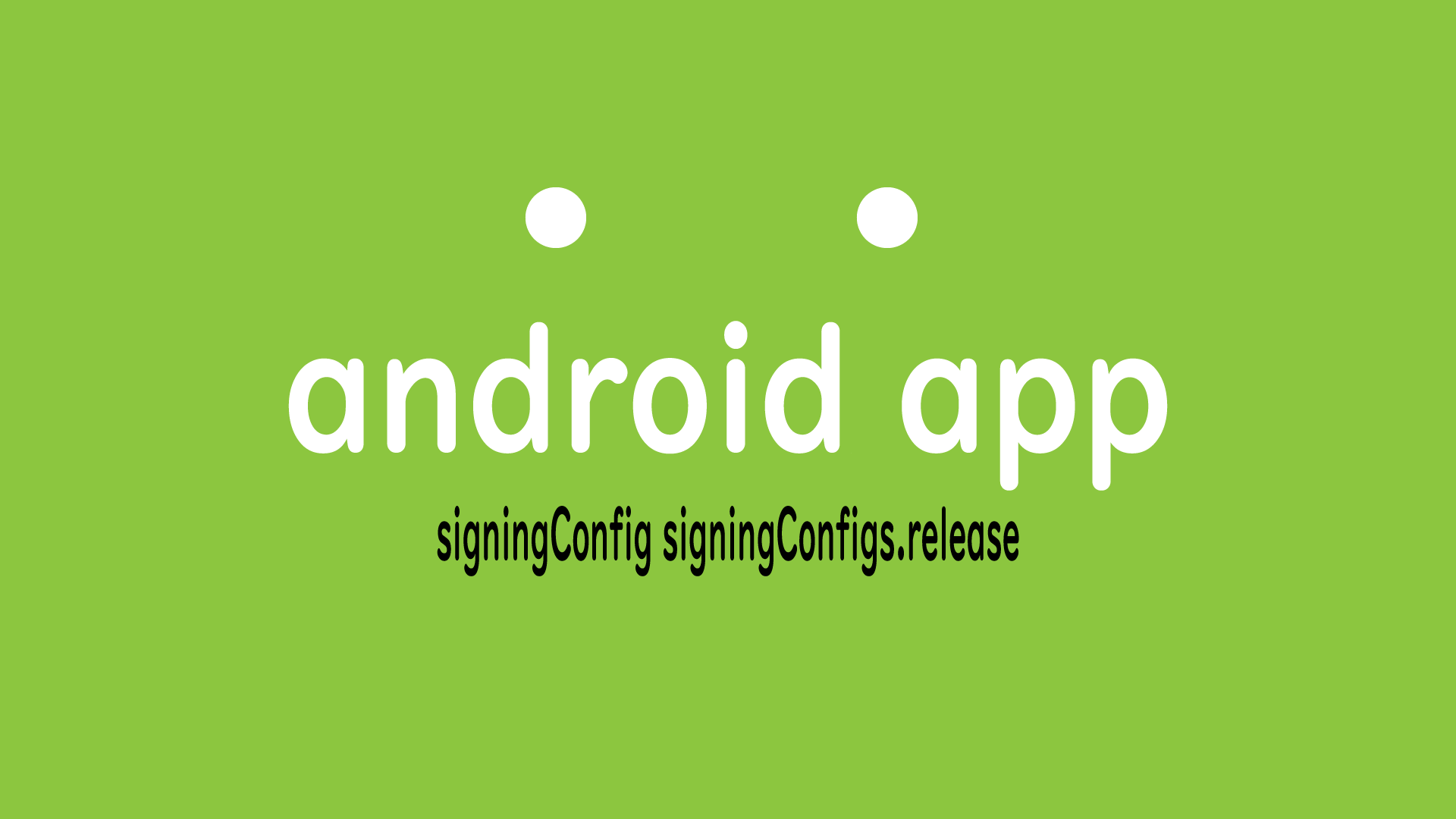
androidアプリをはじめて申請しました。リリースされるかは?
2021.07.21
高知県も梅雨明け宣言したころだと思います、そんな事を考えながら雷の音を聞きながらこの記事を書いています。この記事が公開された時にはandroidアプリがリリースされている頃だと思います。この記事はアンドロイドアプリ(Fl […]
![]() 著者名
@taoka_toshiaki
著者名
@taoka_toshiaki
※この記事は著者が40代前半に書いたものです.
Profile
高知県在住の@taoka_toshiakiです、記事を読んで頂きありがとうございます.
数十年前から息を吸うように日々記事を書いてます.たまに休んだりする日もありますがほぼ毎日投稿を心掛けています😅.
SNSも使っています、フォロー、いいね、シェア宜しくお願い致します🙇.
SNS::@taoka_toshiaki
タグ
04, Android, assets, com, device, fl, flutter, GET, htm, https, icon, icons, image, iOS, ja, lib, passe-de-mode, path, png, pub, quot, run, software, tips, true, uedasoft, アプリ, アンドロイド, こちら, ころ, サイト, とき, ところ, もの, リリース, 事, 他人, 公開, 参考, 宣言, 形, 時, 本人, 梅雨明け, 申請, 箇条書き, 記事, 雷, 音, 頃, 高知県,

ブラウザのプッシュ通知が簡単にできちゃうFirebase
2020.03.20
ブラウザのプッシュ通知が簡単にできちゃうFirebaseのでやり方を簡略的に記載します。 Firebaseにプロジェクトを作成する(グーグルのアカウントが必要)。firebase cliというパッケージソフトをOSにダウ […]
![]() 著者名
@taoka_toshiaki
著者名
@taoka_toshiaki
※この記事は著者が40代前半に書いたものです.
Profile
高知県在住の@taoka_toshiakiです、記事を読んで頂きありがとうございます.
数十年前から息を吸うように日々記事を書いてます.たまに休んだりする日もありますがほぼ毎日投稿を心掛けています😅.
SNSも使っています、フォロー、いいね、シェア宜しくお願い致します🙇.
SNS::@taoka_toshiaki
タグ
cli, Cloud, FCM, Firebase, firebase-logo, firebase-messaging-sw, index, JS, Messaging, node, OS, png, url, アカウント, インストール, ウェブ, オブジェクト, グーグル, クリック, ソフト, ダウンロード, パッケージ, ファイル, フォルダ, プッシュ, ブラウザ, プロジェクト, ホスティング, メッセージング, やり方, ローカル, 下記, 中, 任意, 作成, 取得, 左側, 必要, 情報, 手順, 操作, 確認, 移動, 簡単, 簡略, 表示, 記載, 設定, 認証, 説明, 起動, 通知, 項目,